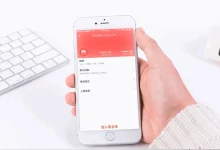答案:电脑耳机插上没声音通常因连接不良、音量设置错误、输出设备选错或驱动问题导致。首先检查耳机是否插好、设备是否静音,确认系统和应用音量正常;接着在声音设置中选择耳机为默认输出设备;若仍无声音,尝试重启电脑或更新/重装声卡驱动,排除驱动故障。

当你的电脑耳机插上后却一片寂静,通常最直接的原因都藏在那些看似简单的环节里:比如连接是否牢固、音量是否被误触静音,或者系统是不是选错了输出设备。大多数时候,问题往往就出在这些基础的设置上,而不是什么复杂的硬件故障。
当我的耳机突然失声,我的第一反应,几乎是条件反射,就是把耳机插头重新拔插一次。有时候,它可能只是没插到位,或者插口接触不良。要是这样还不行,我就会去检查音量混合器——包括系统主音量和所有正在运行的应用程序的音量。你猜怎么着?经常会发现某个浏览器标签页或者游戏自己把音量调成了静音。如果这些都没问题,那我就要深入到声音设置里去了。右键点击任务栏上的小喇叭图标,然后选择“声音设置”是我的常规操作。在这里,我得确认我的耳机设备被正确地选为输出设备。Windows系统偶尔会有点“糊涂”,特别是当你频繁插拔其他音频设备的时候。我还遇到过几次,只是简单地重启一下音频驱动,甚至整个电脑,声音就奇迹般地回来了。感觉就像系统需要一个温柔的提醒,才能重新认识到这个硬件。
为什么我的电脑耳机插上后没有声音?常见原因解析
耳机插入电脑后没有声音,这情况其实挺普遍的,原因也五花八门。从我的经验来看,最常见的无非是以下几点。首先,物理连接问题是罪魁祸首之一。耳机插头可能没完全插入,或者插孔本身有灰尘、损坏。有时候,耳机线缆内部断裂,也会导致信号传输中断。其次,音量设置问题也常常被忽略。系统主音量、应用程序音量(比如浏览器、游戏或播放器),甚至是耳机自带的音量旋钮,任何一个被静音或调到最低,都会让你听不到声音。再来就是输出设备选择错误。电脑可能会默认将声音输出到内置扬声器、显示器音箱或者其他连接的蓝牙设备,而不是你的有线耳机。这在多媒体设备频繁切换时尤为常见。最后,驱动程序问题也值得关注。声卡驱动程序过时、损坏,甚至在系统更新后出现兼容性问题,都可能导致耳机无法正常工作。当然,我们也不能完全排除硬件故障的可能性,比如耳机本身坏了,或者电脑的声卡出了问题,但这通常是最后才考虑的选项。
如何检查和配置电脑的音频输出设备?
在排除了物理连接和音量问题之后,下一步就是深入检查和配置电脑的音频输出设备了。这通常是解决问题的关键一步。我的做法是,首先,右键点击任务栏右下角的小喇叭图标,然后选择“声音设置”。这是Windows系统里调整音频最直接的入口。进入声音设置后,你会看到一个“输出”选项,下面有一个下拉菜单。在这里,你需要仔细核对,确保你的耳机设备被正确地选中。通常,耳机会显示为“耳机”或包含其品牌名称的条目。如果看到多个选项,不妨逐个尝试。选择正确的设备后,可以点击旁边的“测试”按钮,或者播放一段音乐或视频来确认声音是否恢复。有时候,为了避免系统“混淆”,我还会把那些当前不使用的输出设备暂时禁用掉。在“声音控制面板”中(可以通过声音设置右侧的“更多声音设置”进入),找到“播放”选项卡,右键点击不使用的设备选择“禁用”。同时,确保你的耳机被设置为“默认设备”和“默认通信设备”,这能确保所有音频都优先通过耳机输出。
声卡驱动程序出问题了怎么办?更新与重装指南
如果前面所有方法都试过了,耳机还是没声音,那问题很可能出在声卡驱动程序上。驱动程序就像是电脑硬件和操作系统之间的翻译官,一旦它出了问题,硬件就无法正常工作。判断驱动是否有问题,最直观的方法是打开“设备管理器”(可以通过右键点击“此电脑”选择“管理”,然后进入“设备管理器”)。在“声音、视频和游戏控制器”类别下,查看你的声卡设备是否有黄色的感叹号或问号。如果有,那十有八九是驱动出了状况。
解决驱动问题,我通常会先尝试更新驱动。一种方法是在设备管理器里,右键点击声卡设备,选择“更新驱动程序”,然后让Windows自动搜索更新。但这种方法不总是最有效的。更可靠的做法是直接访问你的电脑品牌官网(如果是笔记本或品牌机),或者声卡芯片制造商的官网(比如Realtek、Creative等),下载最新版本的声卡驱动。下载后,按照官方指示进行安装。
如果更新无效,或者更新后反而出现其他问题,我可能会选择重装驱动。这通常意味着先卸载当前的声卡驱动。在设备管理器中,右键点击声卡设备,选择“卸载设备”,并勾选“尝试删除此设备的驱动程序软件”。卸载完成后,重启电脑。Windows在重启时通常会自动尝试安装一个通用驱动,或者你可以手动安装你之前从官网下载的最新驱动。
有时候,更新驱动后反而出现兼容性问题,这时“回滚驱动”就派上用场了。在设备管理器中,右键点击声卡设备,选择“属性”,然后在“驱动程序”选项卡里,如果“回滚驱动程序”按钮是可用的,点击它就可以回到上一个版本的驱动。这对于排除新驱动的兼容性问题非常有用。记住,在处理驱动问题时,耐心和细致是关键,因为不正确的操作可能会带来新的麻烦。

 路由网
路由网